
|
|
 Kapesní Linux - iPAQ, díl 3.
Kapesní Linux - iPAQ, díl 3.
Ve Vašem iPAQu už asi máte nový BootLoader a snad se již těšíte na Váš nový operační systém. V dnešním pokračování si povíme, jak nainstalovat Familiar Linux ve verzi 0.8.2.
22.4.2005 06:00 | Petr Bláha | read 13621×
DISCUSSION
Flešujeme nový zavaděč
Nyní již máte všechny zálohy stávajícího systému a v iPAQu jsou soubory potřebné pro instalaci nového zavaděče. Po instalaci nového zavaděče bude následovat nový operační systém, a tak přichází okamžik, kdy je vhodné zkontrolovat stav akumulátoru a připojit síťový adaptér!
Tapnutím na "Flash->Program" se Vám otevře klasický dialog pro výběr souboru. V tomto dialogu vyberte soubor s novým zavaděčem:
- h36xx, h37xx a h38xx = bootldr-sa-2.21.12.bin.gz
- h39xx, h54xx a h 55xx = bootldr-pxa-2.21.12.bin.gz
Tím spustíte zápis CRL BootLoaderu do flashROM paměti. Opravdu se nemusíte o svého miláčka bát, jedná se o 15sekundový proces, který proběhne bez problémů a na jeho konci se Vám zobrazí okno s hlášením "mach_type set to NNN = 0xnn" (NNN a 0xnn podle modelu iPAQu) a po jeho potvrzení ještě další okno s hláškou "You appear to have a valid OHH Bootloader 2.21.12 in flash. To access this Bootloader on the serial port, hold the joypad center and reset.". Poté je vhodné ještě jednou ověřit konzistenci zapsaných dat tapnutím na "Flash->Verify".
Pokud by se během zápisu do flashROM vyskytlo něco neočekávaného a zápis nebo ověření skončilo hlášením o chybě, nezoufejte! iPAQ nevypínejte a tapnutím na "Flash->Program" obnovte původní parrot zavaděč, který máte uložený od posledně ve Vašem iPAQu nebo raději na kartě!
Instalujeme Familiar Linux - sériový port
Od tohoto okamžiku je iPAQ vybaven novým BootLoaderem, který umožňuje přeprogramovat operační systém. Stiskněte joypad, držte jej stisknutý a resetujte iPAQ. Zobrazí se nové logo :
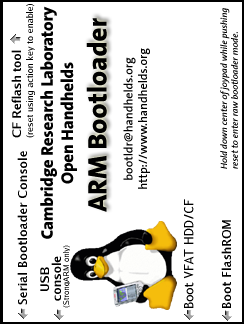
BootLoader - Splashscreen BootLoaderu
Ještě jednou zdůrazňuji STISKNOUT A DRŽET JOYPAD BĚHEM RESETU ! S novým zavaděčem získá iPAQ i dva režimy resetu. Se stisknutým joypadem se jedná o tzv. RAW (surový, holý, ...) režim, kdy se potlačí veškerá nastavení uskutečněná během experimentů (určitě se Vám bude nejednou hodit :-) a standardní reset bez stisknutého joypadu, který znovuspustí nainstalovaný systém.
iPAQ vložte do sériové kolébky a stiskněte tlačítko kalendáře (je nad ním nápis "Serial Bootloader Console"). Na stolním počítači spusťte Váš oblíbený terminál (třeba Terminal nebo RXvt), přihlašte se jako root a spusťe program minicom -s. Nastavte parametry sériového portu /dev/ttySA0 nebo /dev/ttyS1 (podle připojení sériové kolébky s iPAQem) na tyto hodnoty:
Bps/Par/Bity : 115200 8N1
Tyto hodnoty nastavení jsou důležité ! a mnoho potíží vzniká právě kvůli nesprávnému nastavení sériové komunikace! Nový zavaděč má mnoho funkcí, ale vše se muselo vejít do 256kB, a proto má pevně definované parametry sériové komunikace. Ukončete minicom, odhlašte se z účtu roota a jako běžný uživatel znovu spusťe minicom. Měl by se Vám zobrazit prompt boot> jako neklamná známka toho, že iPAQ komunikuje se stolním počítačem! Odešlete příkaz load root a v minicomu zadejte příkaz "CTRL -> A -> S" (odeslání souboru), zvolte "YMODEM", najděte soubor s obrazem FamiliarLinuxu :
gpe/opie-image-h3600-20050222xxxxxx.rootfs.jffs2
nebo
opie/gpe-image-h3900-20050222xxxxxx.rootfs.jffs2
a stisknutím ENTER jej odešlete do iPAQu. Vzhledem k tomu, že se po sériové lince posílá cca 14MB i více dat, bude celý proces trvat zhruba půl až třičtvrtě hodiny, takže se obrňte trpělivostí.
Po úspěšném přenosu obrazu provede iPAQ mazání flashROM, následně zapíše nový systém a nakonec ověří zapsaná data. Minicom Vás bude o všech krocích informovat (zhruba a zkráceně!) následovně :
boot> load root loading flash region root ready for YMODEM download.. Erasing sector 00140000 Erasing sector 00180000 Erasing sector 001C0000 Erasing sector 00200000 . . . addr: 00360000 data: 781590DB addr: 00370000 data: 642637AE addr: 00380000 data: E0021985 addr: 00390000 data: 15DA97EC Erasing sector 00FC0000 writing flash.. addr: 00100000 data: E0021985 addr: 00110000 data: E3BAD617 addr: 00120000 data: 0FA1F57B addr: 00130000 data: 9343AEEB . . . addr: 00600000 data: E0021985 addr: 00610000 data: FFFFFFFF addr: 00620000 data: FFFFFFFF addr: 00630000 data: FFFFFFFF verifying ... formatting ... done. boot>
Instalujeme Familiar Linux - jacket + CF karta
Šťastní majitelé rozšiřujícího jacketu a CF karty s kapacitou 32MB nebo více, budou mít postup snadnější a hlavně rychlejší.
Na kartu do kořenového adresáře nakopírujte tyto tři soubory:
- gpe/opie-image-h3600-20050222xxxxxx.rootfs.jffs2
nebo
opie/gpe-image-h3900-20050222xxxxxx.rootfs.jffs2
- md5sums
- reflash.ctl
První soubor je opět obraz Familiar Linuxu jako v případě sériového kabelu, druhý soubor obsahuje kontrolní součet instalačního obrazu a ve třetím souboru je obyčejná textová informace, která obsahuje "libovolný název položky menu" - "jméno souboru s instalačním obrazem" - "jméno souboru s kontrolním součtem" - "cíl ve flashROM ->+ VŽDY ROOT !!!". Na CF kartu si tak můžete umístit i několik distribucí a do md5sums souboru nakopírovat jejich kontrolní součty a v reflash.ctl si vytvořit svoje vlastní menu s výběrem podle libosti. Tady je příklad :
mojeGPE gpe-image-h3900-20050222190006.rootfs.jffs2 md5sums root
Po vybrání položky s odpovídajícím obrazem systému provede iPAQ, stejně jako v případě sériového portu, nejdříve smazání flashROMky, poté nahraje nový operační systém a nakonec zkontroluje zapsaná data. Celý proces se zkrátí na neuvěřitelných 5-10 minut :-)
Spouštíme nový systém
Nastala velká chvíle. Váš iPAQ už má nejen nový zavaděč, ale i nový operační systém, který spustíte příkazem boot
boot> boot
Vzhledem k tomu, že se při prvním startu vytváří mnoho nastavení a generují se SSH klíče, trvá první spuštění dost dlouho. Pokud byste však na úspěšný start systému čekali déle než 15 minut, proveďte reset! Během tohoto čekání doporučuji přečíst si POZNÁMKY K VYDÁNÍ, ve kterých jsou vždy nejnovější opravy nalezených chyb a pokud budete jezdit stylusem po displeji, zrychlíte celý proces tím, že pro generování klíčů budete dodávat "náhodná" data :-)
Uživatelé a hesla
Nebyl by to Linux, kdybyste se nemuseli přihlašovat uživatelským jménem a heslem. Tady jsou výchozí nastavení:
OPIE (do verze 0.8.1 včetně)
Vše v systému má jediného uživatele a to roota, kterému je přiřazeno výchozí heslo rootme. Pokud si vytvoříte jiného uživatele, nebude umět ovládat některé služby (např. irDA port) ! Na druhou stranu, kdo jiný Vám do iPAQu poleze?
OPIE (od verze 0.8.2)
Vše v systému má stále jediného uživatele a to roota, ale tentokrát již nemá předem definované heslo, a proto ho budete muset nastavit. Na iPAQu spusťe konzoli a zadejte příkaz passwd. Vložte Vámi zvolené heslo a heslo pro kontrolu a vše je hotovo.
GPE
Při prvním startu systému jste dotázáni na heslo pro správce systému (root) a následně si vytvoříte běžného uživatele s běžnými právy. Toto řešení se mi zdá přeci jen elegantnější.
Dnes končíme a příště se podíváme na vytvoření fungujícího síťového spojení přes USB ...
|
|
||
|
DISCUSSION
For this item is no comments. |
||
|
Add comment is possible for logged registered users.
|
||
| 1. |
Pacman linux Download: 5583x |
| 2. |
FreeBSD Download: 9806x |
| 3. |
PCLinuxOS-2010 Download: 9303x |
| 4. |
alcolix Download: 11782x |
| 5. |
Onebase Linux Download: 10468x |
| 6. |
Novell Linux Desktop Download: 0x |
| 7. |
KateOS Download: 6962x |
| 1. |
xinetd Download: 3080x |
| 2. |
RDGS Download: 937x |
| 3. |
spkg Download: 6024x |
| 4. |
LinPacker Download: 11238x |
| 5. |
VFU File Manager Download: 3797x |
| 6. |
LeftHand Mała Księgowość Download: 8050x |
| 7. |
MISU pyFotoResize Download: 3505x |
| 8. |
Lefthand CRM Download: 4301x |
| 9. |
MetadataExtractor Download: 0x |
| 10. |
RCP100 Download: 3809x |
| 11. |
Predaj softveru Download: 0x |
| 12. |
MSH Free Autoresponder Download: 0x |
 linuxsoft.cz
| Design: www.megadesign.cz
linuxsoft.cz
| Design: www.megadesign.cz